xp系统如何安装Netcore磊科无线路由器
许多用户都喜欢在电脑中安装无线路由器使用,但是对于一些xp系统用户可能还不知道要怎么安装,比如有不少xp系统用户想要在电脑中安装Netcore磊科无线路由器,可是却不知道要怎么操作,将下来系统城小编就给大家讲解一下xp系统安装Netcore磊科无线路由器的具体步骤如下。
步骤一、路由器安装
1、电话线/光钎上网:请准备2根网线,一根网线用来连接ADSL Modem或者光猫上的网线接口与Netcore磊科路由器的WAN接口;另一根网线用来连接Netcore磊科路由器上的任意一个LAN接口与Windows 8计算机。

2、网线入户上网:请准备1根网线,网线入户指的是:ISP宽带运营商提供了一根网线到用户家里;请先把宽带运营商提供的入户网线插在Netcore磊科路由器的WAN接口;再把准本的网线,用来用来连接Netcore磊科路由器上的任意一个LAN接口与Windows 8电脑。

步骤二、配置电脑IP
1、用鼠标右击桌面上的“网上邻居”——>点击“属性”;

2、鼠标右击“本地连接”—>点击“属性”;

3、鼠标双击“Internet协议(TCP/IP)”;
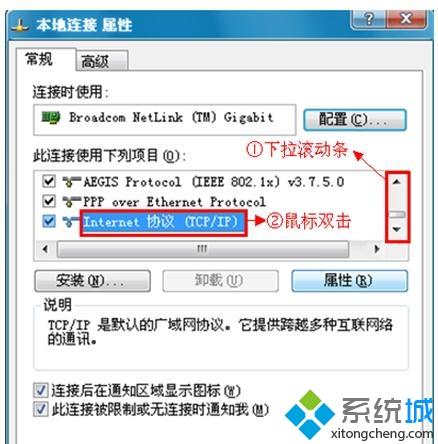
3、选择“自动获得IP地址”和“自动获得DNS服务器地址”——>点击“确定”;
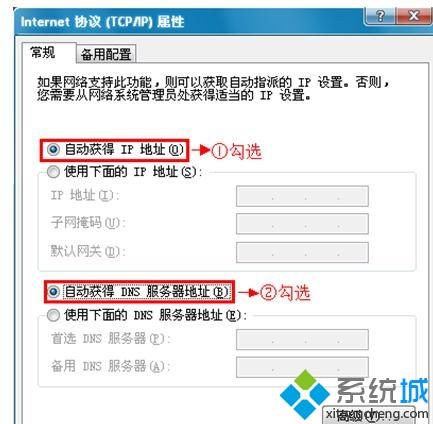
步骤三、配置Netcore磊科路由器
1、登录管理界面:在浏览器里面输入192.168.1.1,然后按回车键---->输入默认的登陆帐号:guest,默认的登陆密码:guest---->点击“确定”就可以登录到Netcore磊科路由器的管理界面了。
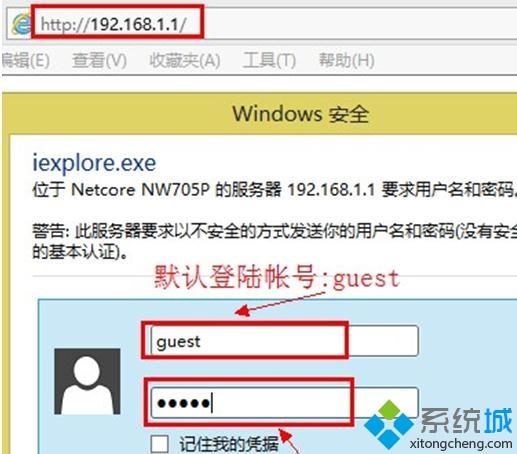
2、在“网络接入类型”下面选择“PPPoE”---->输入宽带运营商提供给的“上网账号”和“上网密码”---->在“无线配置”下面的“无线名称(SSID)”后面输入无线网络的名称---->在“无线加密状态”后面选择“加密”---->在“无线密码”后面设置一个复杂一点的密码---->点击“保存生效”。
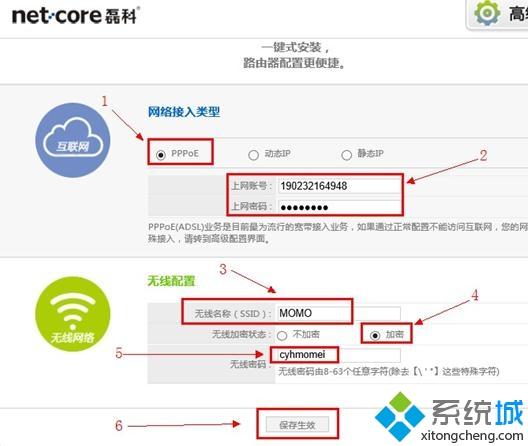
上面给大家介绍的就是关于xp系统如何安装Netcore磊科无线路由器的全部内容,如果你还不知道要怎么安装无线路由器的话,就可以采取上面的方法来操作。
相关教程:没有电脑 路由器怎么安装fast路由器怎么安装磊科路由器断电后就连不上怎么回事无系统电脑装系统安装新路由器步骤我告诉你msdn版权声明:以上内容作者已申请原创保护,未经允许不得转载,侵权必究!授权事宜、对本内容有异议或投诉,敬请联系网站管理员,我们将尽快回复您,谢谢合作!










